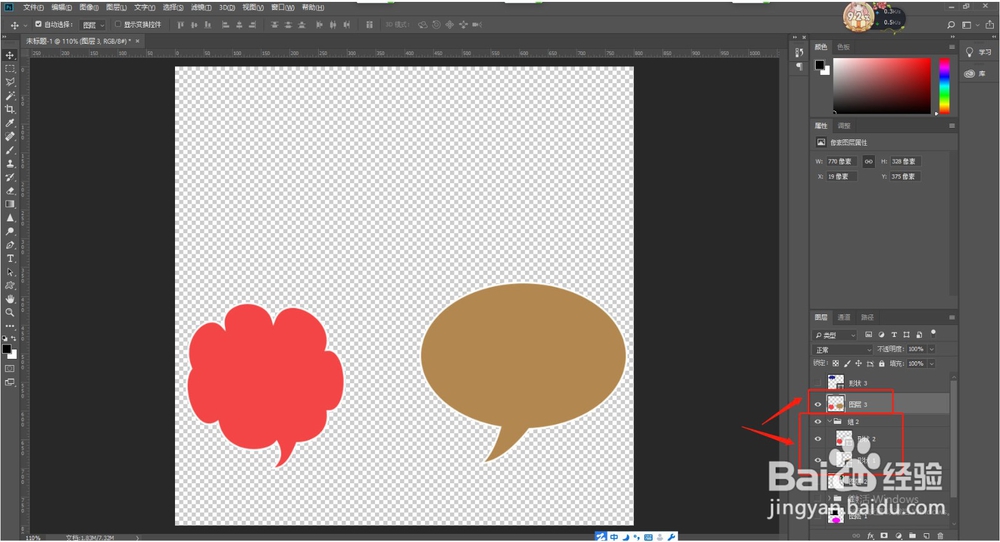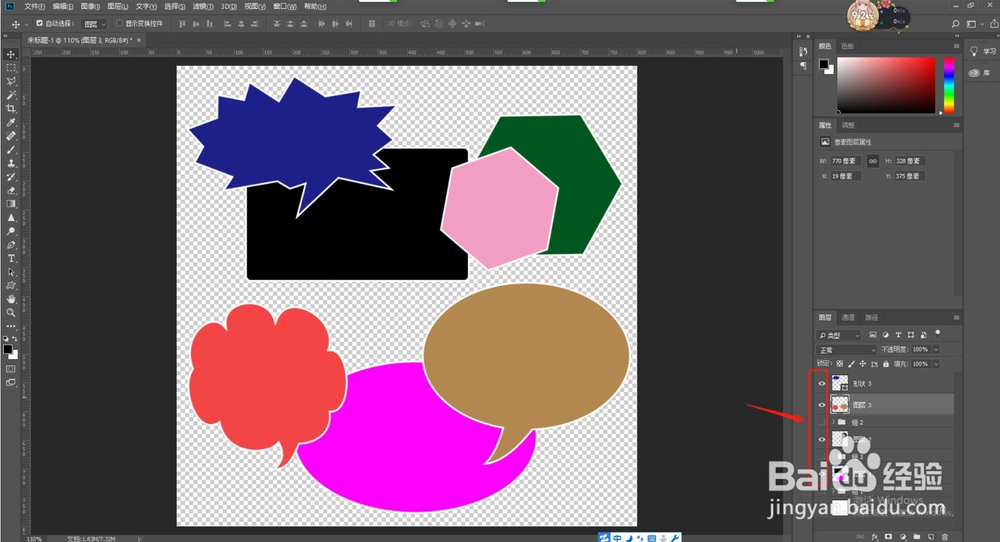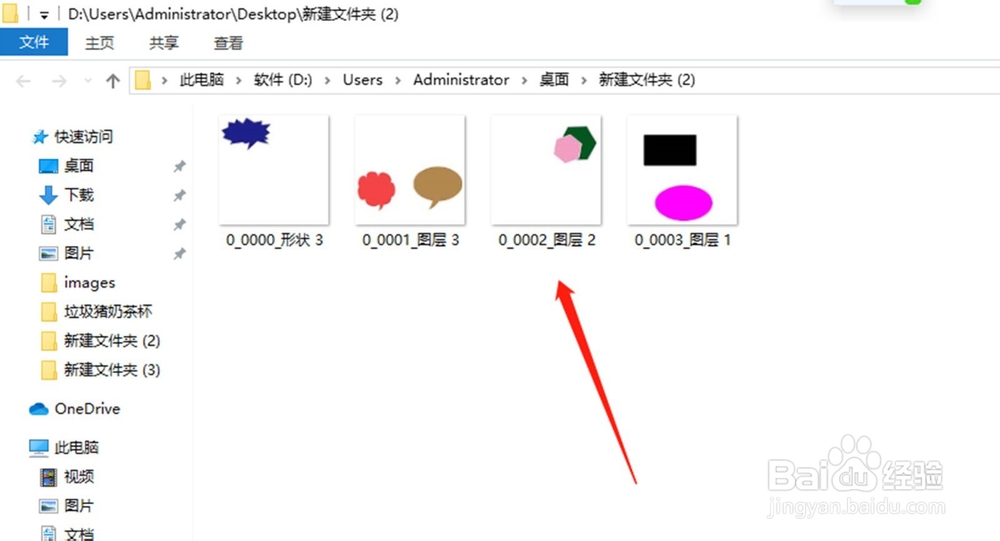1、打开文件,大家可以看到,有单独图层,也有一些群组,这里,我需要把每个群组和另外单独的图层文件全部都导出成图片格式。
2、这里需要把每个群组都循勒桢施盖印成为单独的图层。选择一个图层组后,按快捷键CTRL+AIT+E,将组中的内容盖印到一个新的图层中,而且原组中的内容不会发生改变。
3、把每个需要导出为图片的图层前的小眼睛点开,不需要导出的图层则隐藏起来。
4、点击菜单栏【文件】-【导出】-【将图层导出到文件】。如下图所示位置。
5、在跳出的图层导出对话框里选择好文件存储位置和文件导出类型,千万记得要点击勾选中间的【仅限可见图层】,然后点击运行。
6、文件运行保存时,图层会一直自动闪动操作,这时不用邢赳剁曛管它,最好也不要动电脑。图层多时,容易卡机,可能会需要几分钟时间,总体来说还是快了和简单了不少,导出成功后,会有提示框显示【成功】。
7、我们回到保存图片的文件夹可以查看到,图层已经自动保存成一张张图片了,而且会自动编号,方便使用。